现在大部分电脑都是win10系统,有些用户想知道如何添加共享打印机,接下来小编就给大家介绍一下具体的操作步骤。
具体如下:
-
1. 首先第一步打开【控制面板】窗口,根据下图箭头所指,找到并点击【设备和打印机】选项。

-
2. 第二步在弹出的窗口中,根据下图箭头所指,点击【添加打印机】选项。

-
3. 第三步打开【添加设备】窗口后,根据下图箭头所指,点击【我所需的打印机未列出】选项。

-
4. 第四步打开【添加打印机】窗口后,根据下图箭头所指,先勾选【按名称选择共享打印机】,接着按照示例填写共享打印机所在的主机名称。

-
5. 最后根据下图所示,将自动获取主机上的共享打印机设备,点击【下一步】选项即可。
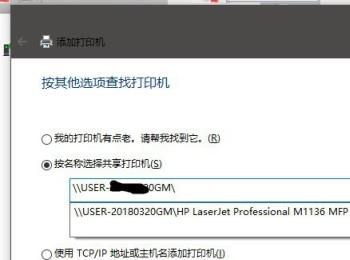
-
以上就是如何在win10系统添加共享打印机的方法。
